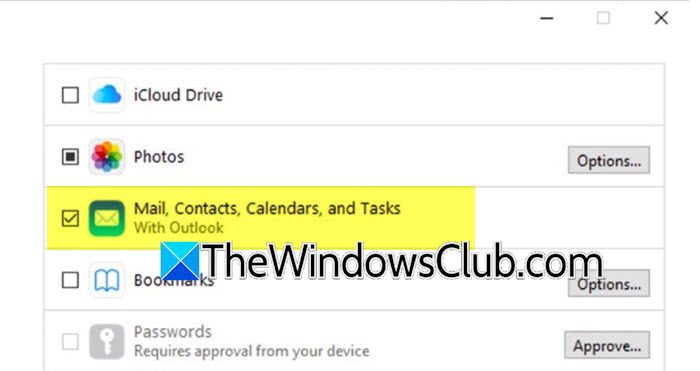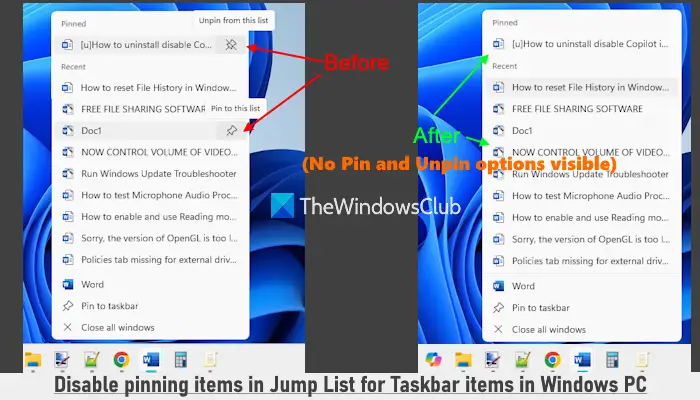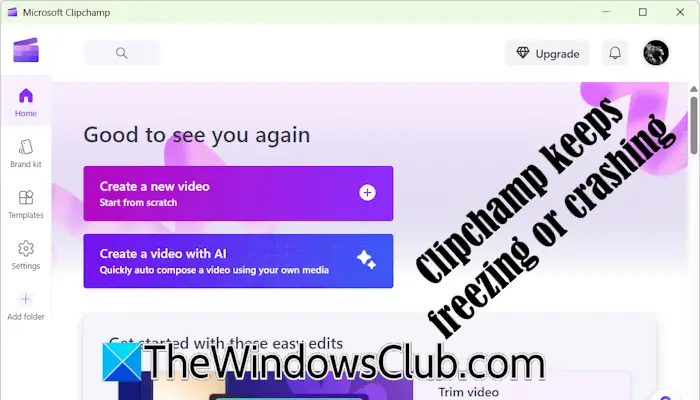您可能已经注意到事件ID 1000如果查看者有一个错误的应用程序。这故障应用程序名称可以w3wp.exe,dwm.exe,msiexec.exe,svchost.exe_appxsvc,explorer.exe,startmenuexperiencehost.exe,lsass.exe,nvcontainter.exe,nvcontainter.exe,msmpeng.exe,msmpeng.exe和SystemSettings.exe。在这篇文章中,我们将确定应用程序是否有故障。
修复Windows 11/10中的故障应用程序名称错误
在这篇文章中,我们将讨论以下故障应用程序名称。
- fAulting应用程序名称w3wp.exe
- fAulting应用程序名称dwm.exe
- fAulting应用程序名称msiexec.exe
- fAulting应用程序名称svchost.exe_appxsvc
- fAulting应用程序名称Explorer.exe
- fAulting应用程序名称startmenuexperiencehost.exe
- fAulting应用程序名称isass.exe
- fAulting应用程序名称nvdisplay.container.exe
- fAulting应用程序名称msmpeng.exe
让我们详细讨论它们。
1] fAulting应用程序名称w3wp.exe

这w3wp.exe流程是IIS(Internet信息服务)工作过程,该过程处理服务器上运行的应用程序的Web请求。这个问题不过是由Microsoft监视代理(安装在系统上)。你可以打开控制面板,去控制面板\程序\程序和功能,然后卸载应用程序。如果需要,您可以转到Azure门户并从那里安装它。
2] fAulting应用程序名称dwm.exe
这dwexeProcess是桌面窗口管理器,它负责Windows中的视觉效果和用户界面。如果您的活动查看器的日志说DWM.EXE是故障应用程序,则应首先更新显示驱动程序。为此,您可以使用以下方法之一。
- 去制造商的网站,下载并更新驱动程序。
- 从装置经理。
- 下载其中之一免费驱动程序更新工具,然后将其安装在计算机上以保持驱动程序的更新。
更新驱动程序后,请检查问题是否解决。如果持续存在,如果最近更新了显示驱动程序,请将其滚回您的显示驱动程序。如果问题持续存在,则您的系统文件很有可能被损坏。为了解决它,打开命令提示作为管理员,然后运行以下命令。
sfc /SCANNOW
DISM /Online /Cleanup-Image /RestoreHealth
完成后,检查问题是否解决。
3] fAulting应用程序名称msiexec.exe
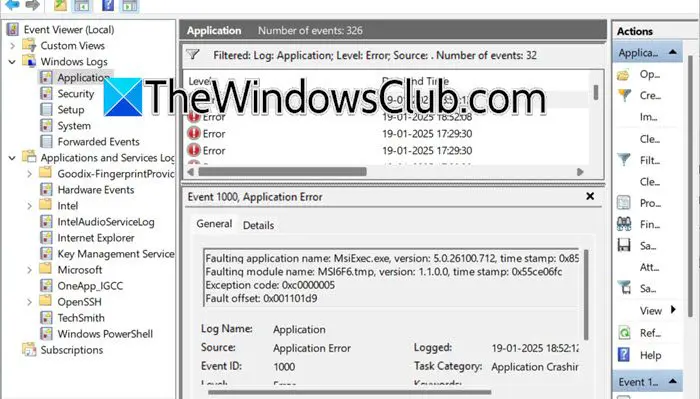
这msiexec.exe过程与Windows安装程序有关,该安装程序用于安装,修改和删除程序。如果您面临任何问题,例如Windows更新错误,则可以尝试使用以下命令进行注册和重新启动此过程。确保在命令提示符的高架模式下运行它们。
msiexec /unregistermsiexec /regserver但是,如果您不面对问题,则可能不会为此而打扰。看来您正在使用安装程序类自定义操作来安装服务,这仅是Visual Studio所需的服务,并且可以使用Visual Studio设置安装。 Windows Installer具有内置的支持,用于安装服务,而无需运行任何代码。因此,如果您没有面对的实际问题,请跳过此,但是如果有的话,请使用安装媒体。希望这将为您完成工作。
4] fAulting应用程序名称svchost.exe_appxsvc
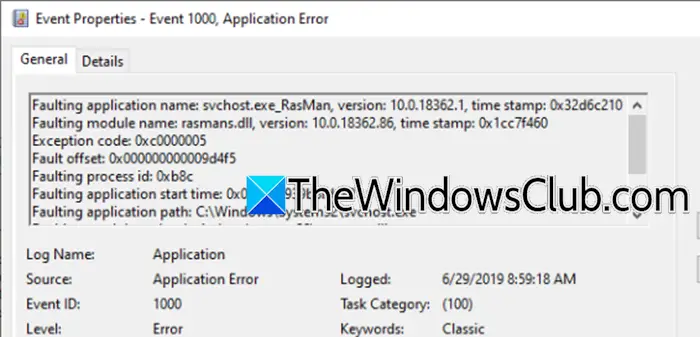
这svchost.exe_appxsvc过程与APPX部署服务有关,该服务管理Windows上的应用程序安装。崩溃此过程会导致应用程序安装或更新的问题。如果您有安装应用程序或更新的问题,我们建议执行清洁靴子找到罪魁祸首。
- 单击Win + R打开“运行对话框”,输入MSCONFIG,然后按确定按钮打开系统配置实用程序。
- 导航到服务选项卡,勾选隐藏所有微软服务框,然后单击禁用全部选项。
- 现在,转到“启动”选项卡,单击“打开任务管理器链接”,然后禁用所有启动项目。
完成后,重新启动PC,看看问题是否持续。如果没有,请单独启用服务以找到罪魁祸首,然后禁用或重新安装它们。
5] fAulting应用程序名称Explorer.exe
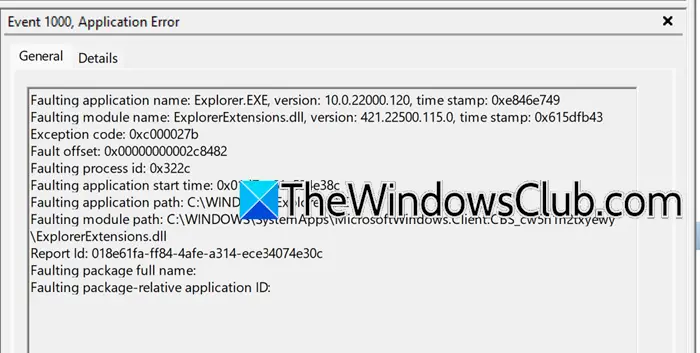
这Explorer.exe流程负责Windows File Explorer。当崩溃时,它可能会导致您的桌面或文件资源管理器无响应或重复重新启动。
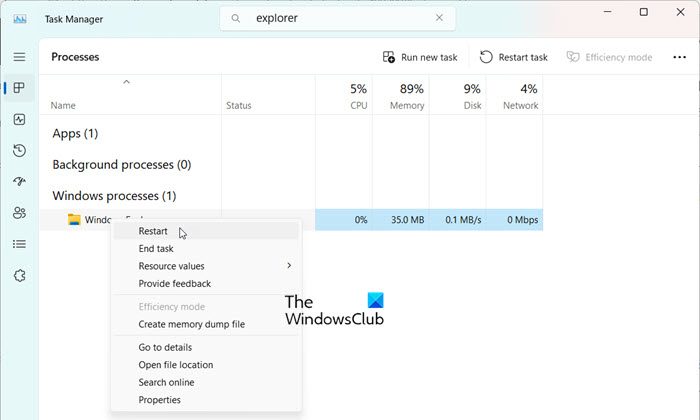
如果文件Explorer继续重新启动或变得无响应,建议用户重新启动Windows Explorer,以解决临时的故障或问题。为此,单击Ctrl + Shift + Esc打开任务管理器,找到Windows Explorer在列表中。右键单击它,然后选择重新启动选项。此外,确保图形驱动程序是最新的,如果问题持续存在,请运行系统文件检查器并沮丧。这应该解决问题。
使固定: ExploReRextensions.dll与事件ID 1000崩溃
6] fAulting应用程序名称startmenuexperiencehost.exe
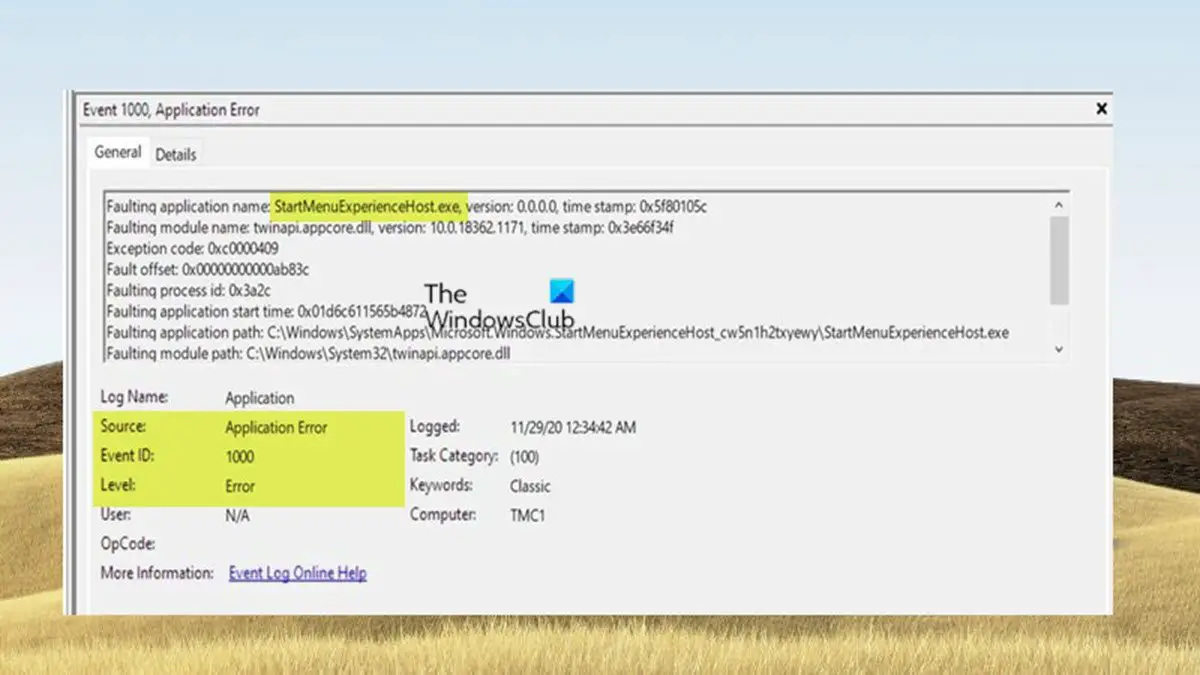
这startmenuexperiencehost.exe过程管理Windows启动菜单。当崩溃时,它可能会引起开始菜单的问题,例如冻结或变得无反应。为了解决问题,请通过打开Admin权利的命令提示符重新注册开始菜单,然后运行以下命令:
Get-AppXPackage -AllUsers | Foreach {Add-AppxPackage -DisableDevelopmentMode -Register "$($_.InstallLocation)AppXManifest.xml"}Get-AppXPackage Microsoft.Windows.ShellExperienceHost | Foreach {Add-AppxPackagC -DisableDevelopmentMode -Register "$($_.InstallLocation)\AppXManifest.xml"}完成后,重新启动PC,这将恢复开始菜单的正常功能。但是,如果它仍然无法正常运行,请寻找任何与startmenuexperiencehost.exe相关的错误日志在事件查看器中了解有关导致问题的原因。
7] fAulting应用程序名称isass.exe
首先,确保错误是指lsass.exe,而不是假冒或恶意文件(例如isass.exe)可能表示恶意软件。 isass.exe流程与Internet信息服务(IIS)应用程序池有关,该应用程序池在Windows服务器上托管Web应用程序。 LSASS是用户身份验证的关键系统过程,其故障可能导致系统不稳定性。此问题可能是由恶意软件引起的,并检测到它,首先要验证文件的合法性。正确的位置是C:\ Windows \ System32 \ lsass.exe,而且,如果它位于其他地方,请使用SFC等系统维修工具,或DISS或执行系统还原以将系统恢复为稳定的状态。
读:如何修复应用程序错误0xc000000906在Windows上
8] fAulting应用程序名称nvdisplay.container.exe
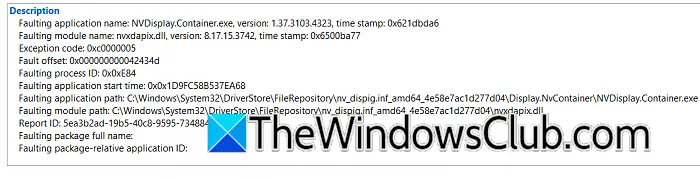
这nvdisplay.container.exe过程与NVIDIA的图形驱动程序有关,可能会引起图形性能或显示问题。故障可能是由于损坏或过时的图形驱动程序,与其他软件发生冲突或损坏的系统文件而发生的。如果问题源于图形驱动程序,则必须确保安装最新版本。如果问题仍然存在,请通过Windows Service Manager重新启动NVIDIA容器服务。作为最后的手段,请重新安装NVIDIA软件套件,并验证问题已解决。
读:故障模块名称kernelbase.dll导致应用程序崩溃
9] fAulting应用程序名称msmpeng.exe
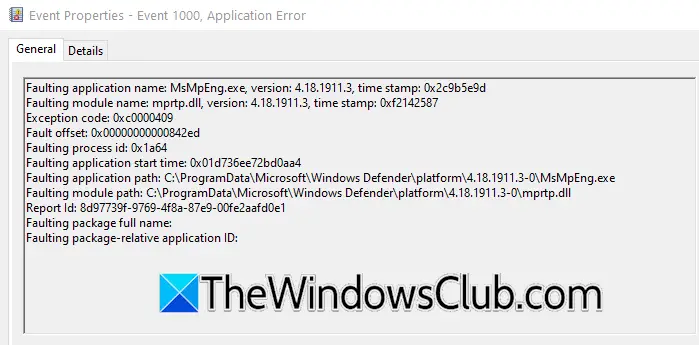
这msmpeng.exe过程是Windows Defender的一部分,也称为Antimware Service可执行。错误通常表明Windows Defender进程已崩溃或无法正常运行。在这种情况下,通过重新启动Windows Defender开始故障排除指南,如果问题继续下去,请检查恶意软件并重置Windows Defender。
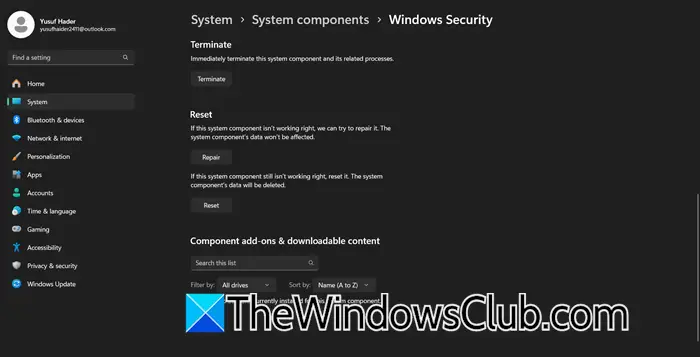
为此,请访问搜索栏,搜索Windows安全性,右键单击它,然后选择应用程序设置。最后,单击重置选项以自动重置Windows Defender。这应该解决问题。如果问题仍然存在,请单击维修以查看是否有帮助。您还可以尝试使用SFC修复系统文件并DISS命令(前面提到)。

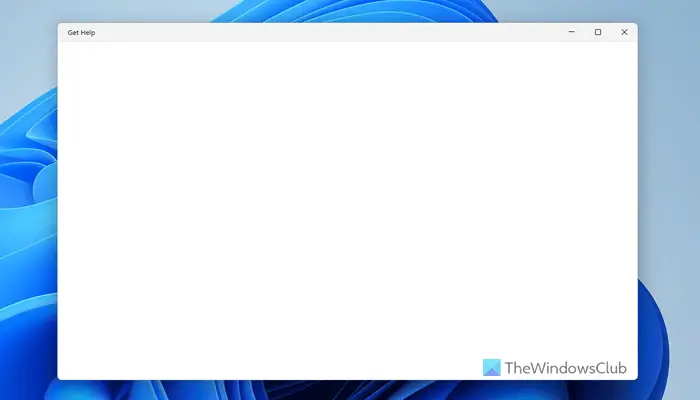
![自动调整在NVIDIA应用中中断[FIX]](https://sclub.homes/tech/blogs/wp-content/uploads/2025/03/Automatic-tuning-was-interrupted-error-NVIDIA.png)
![Windows 客户端未在 DNS 中注册 [修复]](https://sclub.homes/tech/blogs/wp-content/uploads/2024/11/dynamic-dns.png)